「ブログの開設方法がわからない…」そんな風に悩んではいませんか?
ブログの開設はあなたが思っているよりも簡単にできます。
本記事では、何サイトも立ち上げてきた私がどの記事よりもわかりやすくブログを開設する方法を説明しています。
 そると
そると画像と動画で開設手順を紹介しています。
- ブログの開設手順(PC)
- ブログの開設手順(スマホ)
私も2年間利用している「Conoha WING」であれば、誰でも簡単にブログを開設することができます。
今だけ割引キャンペーンを実施しているので、今のうちに登録しておきましょう。
\ 今だけ最大62%OFFのキャンペーン中 /
【Conoha WING】Wordpressのブログ開設方法(PC・画像)
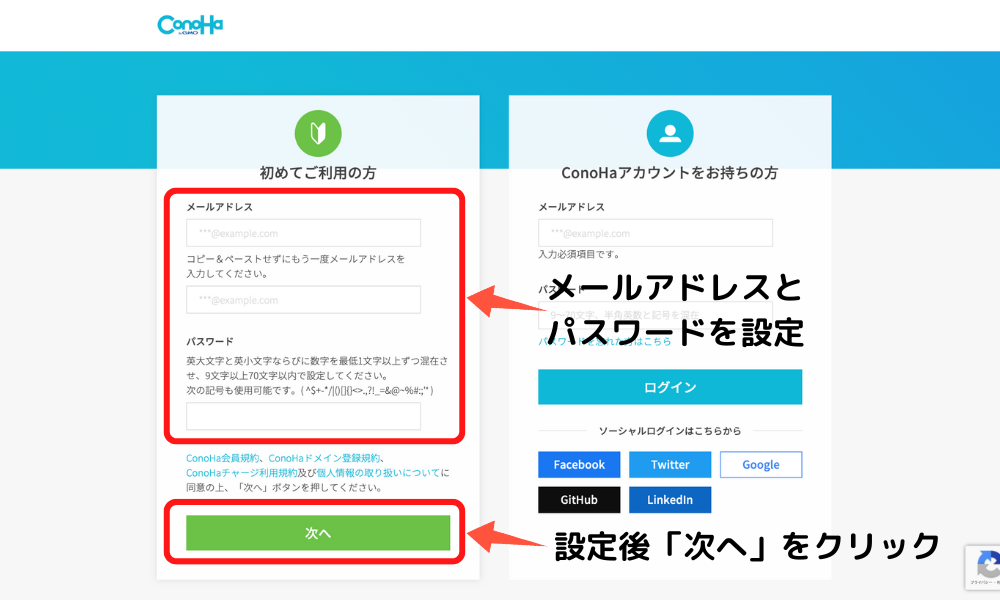
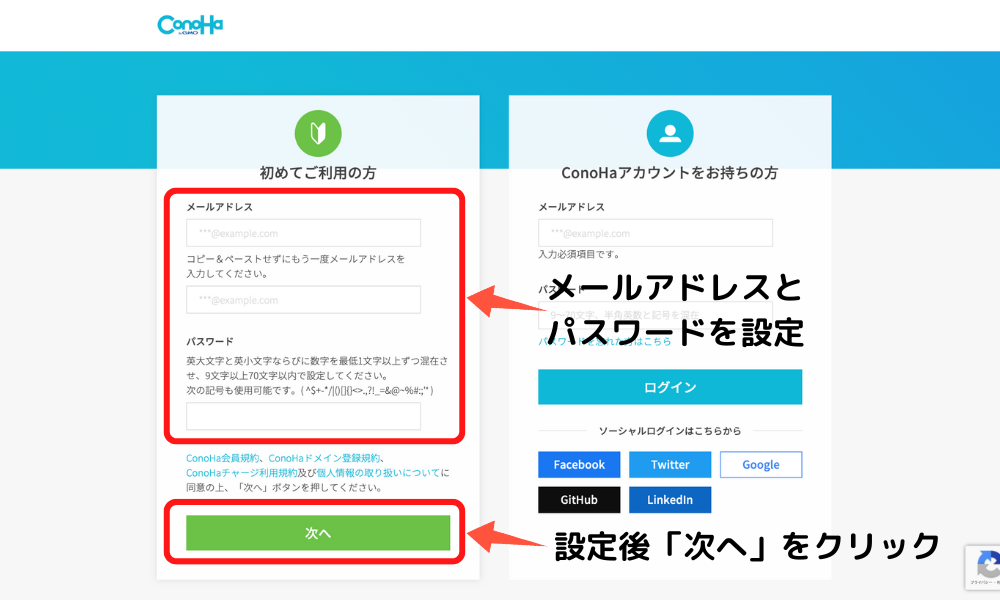
メールアドレスとパスワードを設定します。
登録するアドレスは無料で取得できるGmailがおすすめ。
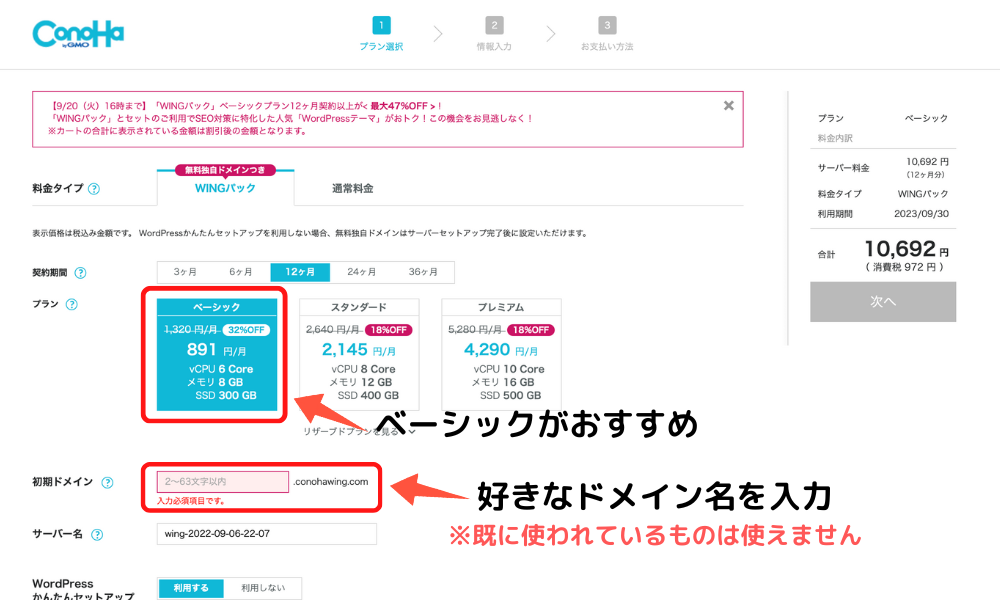
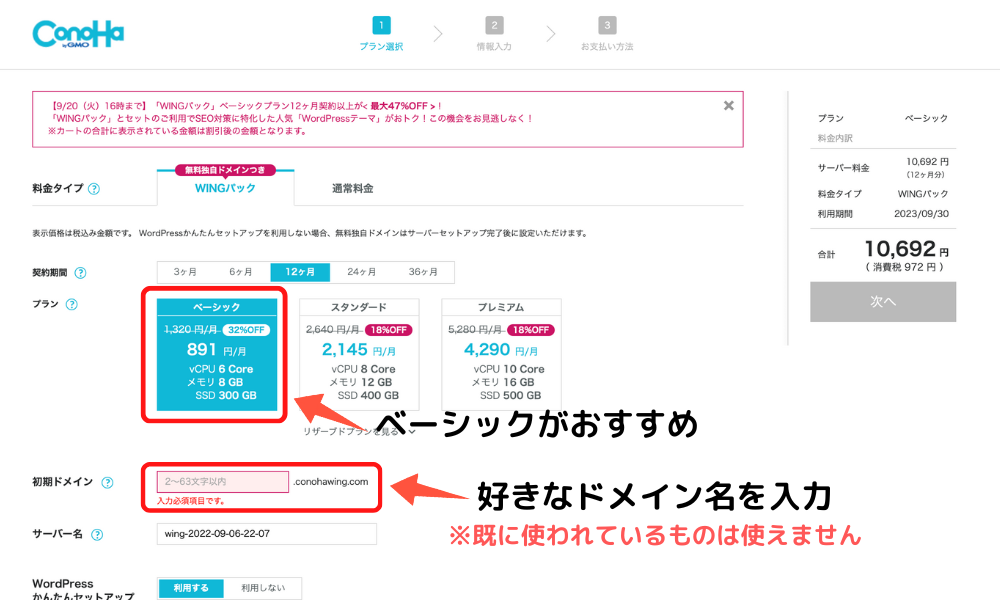
アカウント登録が完了したらプラン選択進みます。
初心者の方には”ベーシック”・”12ヶ月”のプランがおすすめです。
スタンダードやプレミアムだとスペックが高い代わりに利用料金が高いですし、ベーシックでも個人ブログをするなら十分な性能です※本ブログもベーシックプランで契約
ブログは成果が出るまで半年以上かかるため、契約期間は12ヶ月以上が良いです。また契約期間が伸びるほど、利用料金も安くなります。
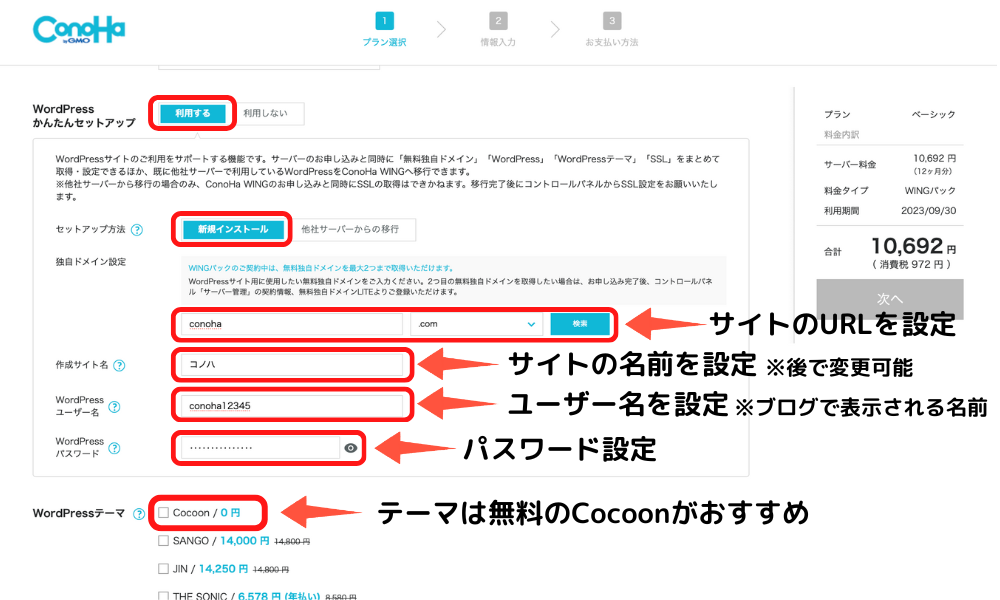
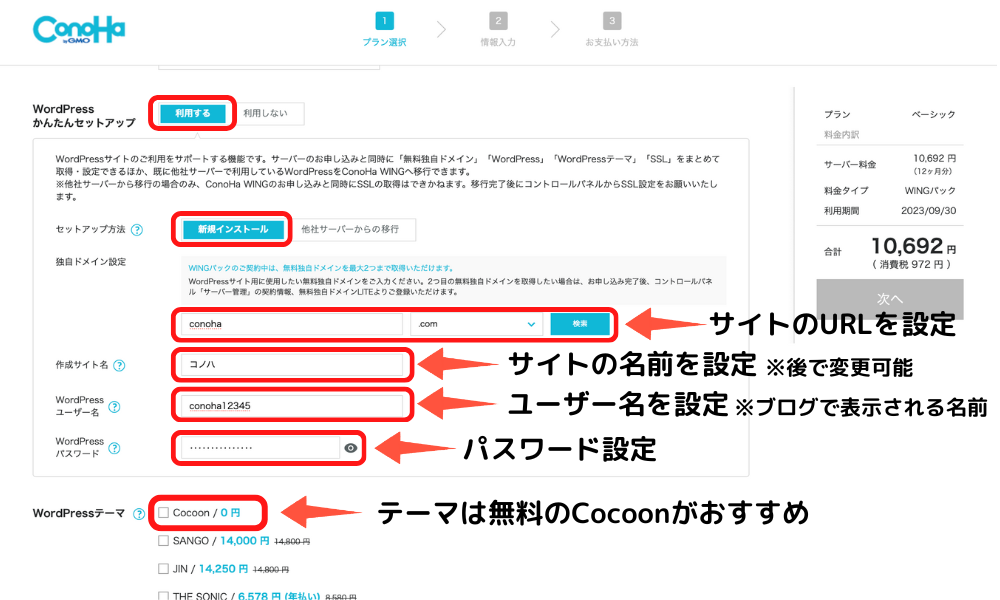
「Wordpressかんたんセットアップ」を利用すれば、誰でも簡単にブログが開設できます。
サイトのURLや名前、ユーザー名を設定していきます。
テーマですが、まずは無料のCocoonで始めましょう。ただ、有料テーマの方がおしゃれなサイトを簡単に作れるため稼ぎやすいです。
本ブログではSWELL
気になる方はサイトを公式サイトをチェックしてみてください。>>SWELLの特徴を見てみる
使用できないドメインを設定するとエラーが出るため注意しましょう。数字などを付けると問題なく登録できます。
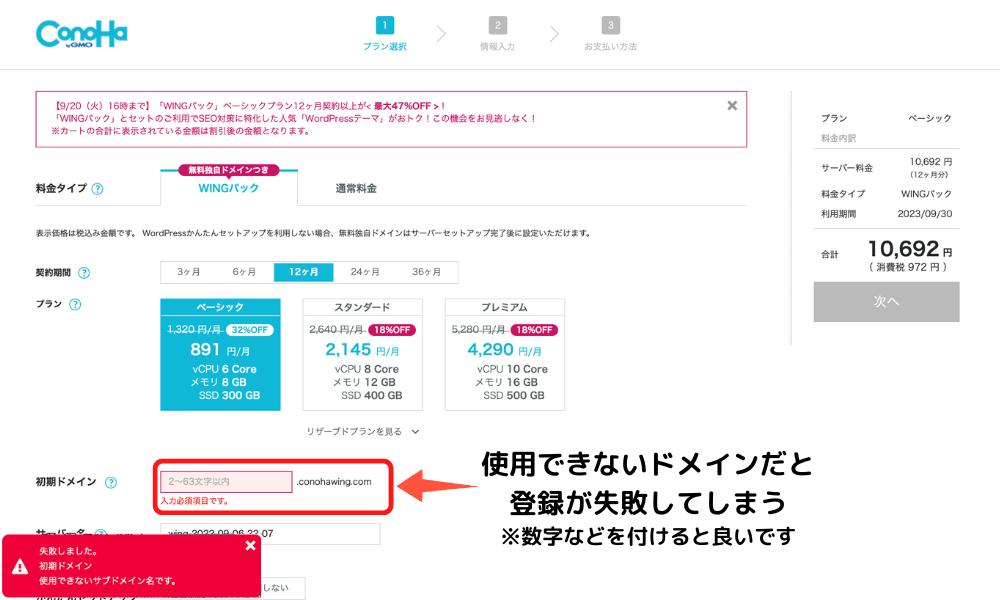
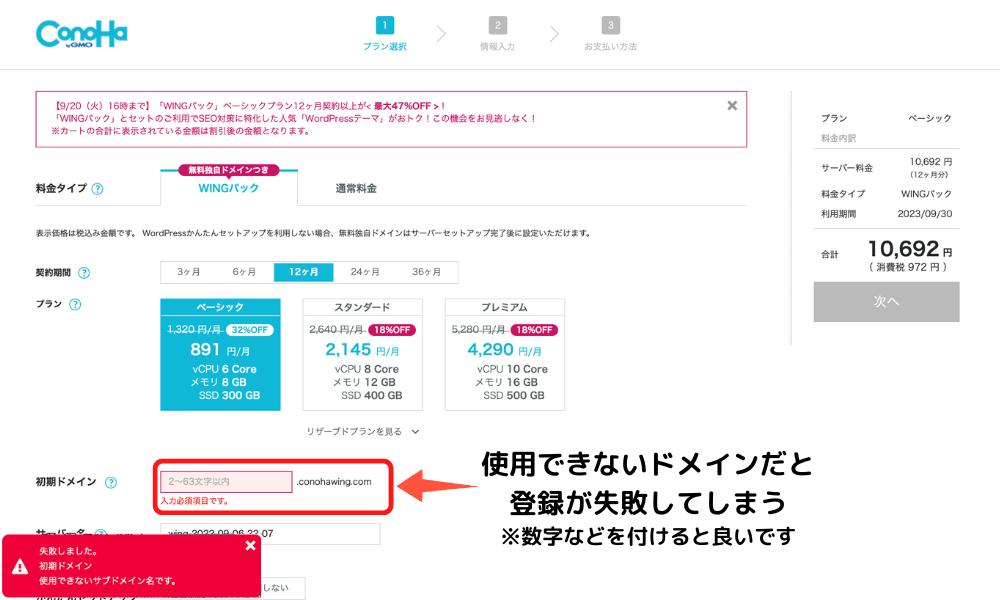
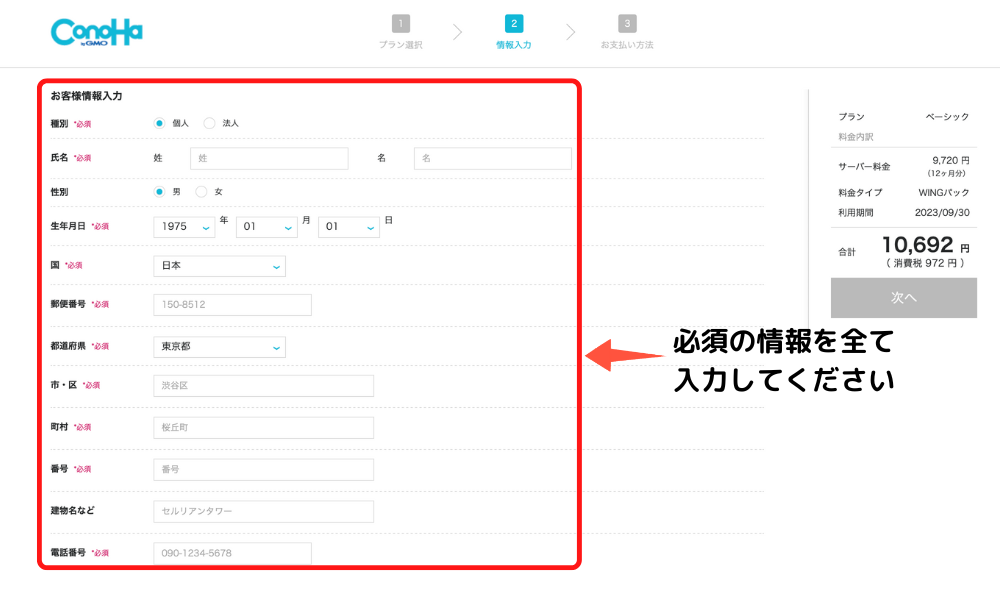
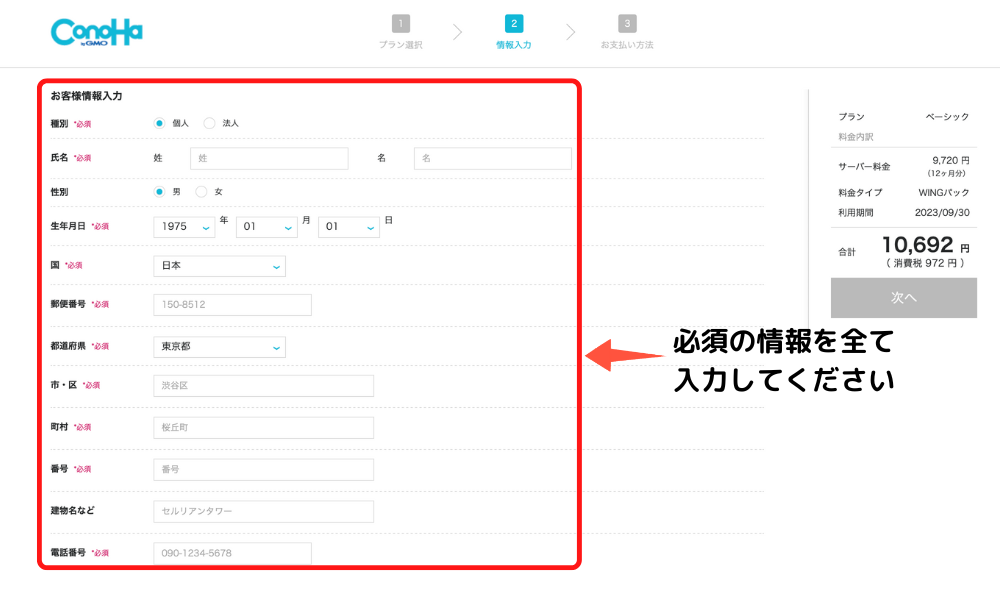
氏名や生年月日・郵便番号など必須項目を入力していきます。(副業バレを心配している方はここから情報が漏れることはないので、安心してください)
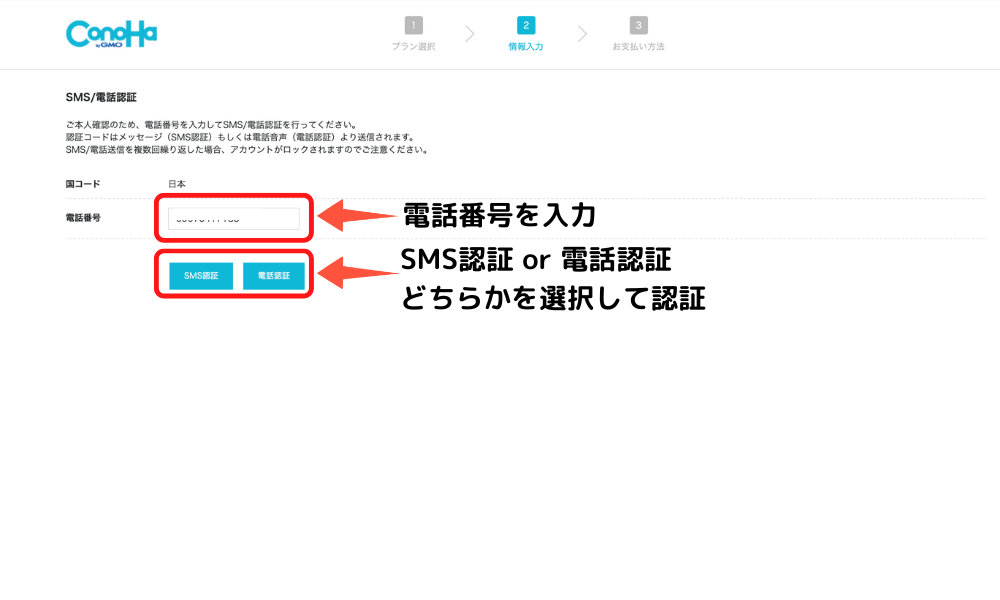
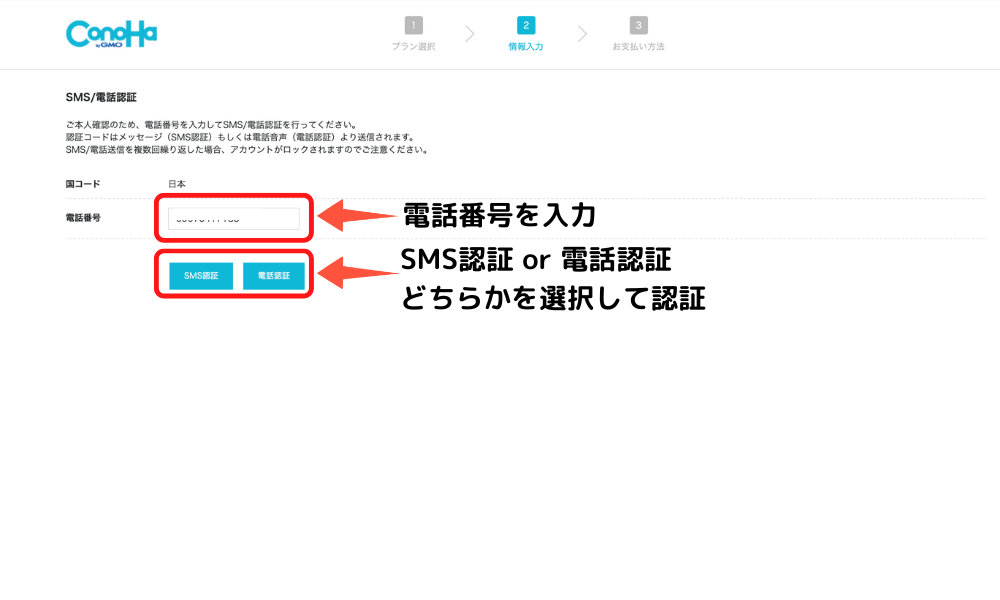
電話番号を入力してSMS認証か電話番号認証を選びます。
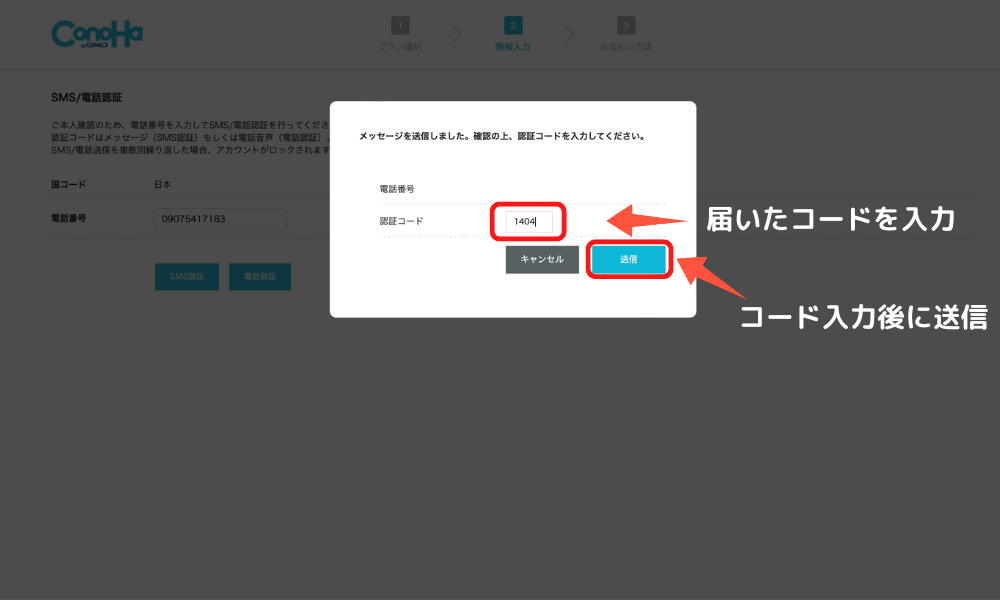
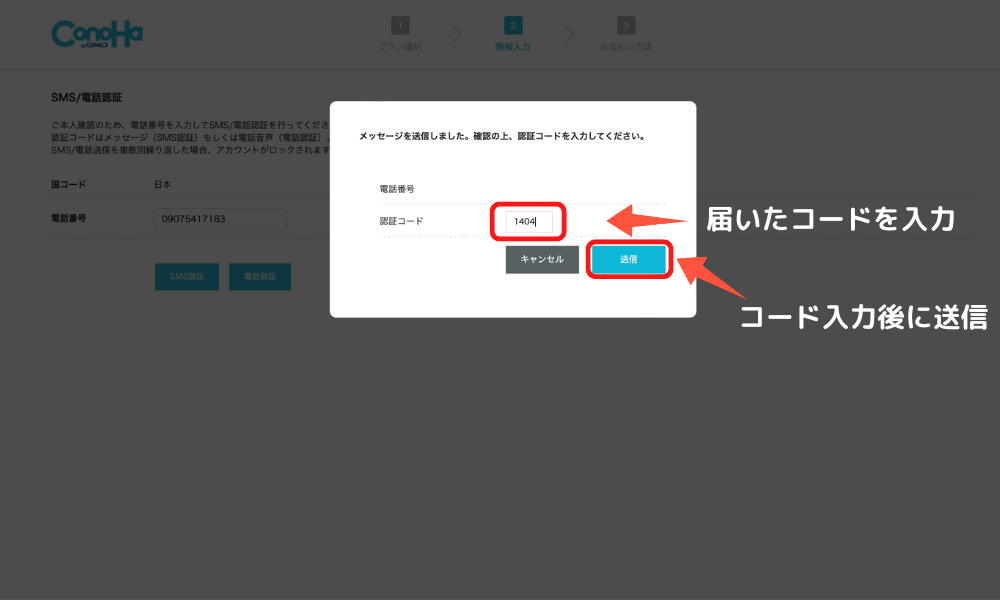
届いたコードを入力して、「送信」ボタンをクリックします。
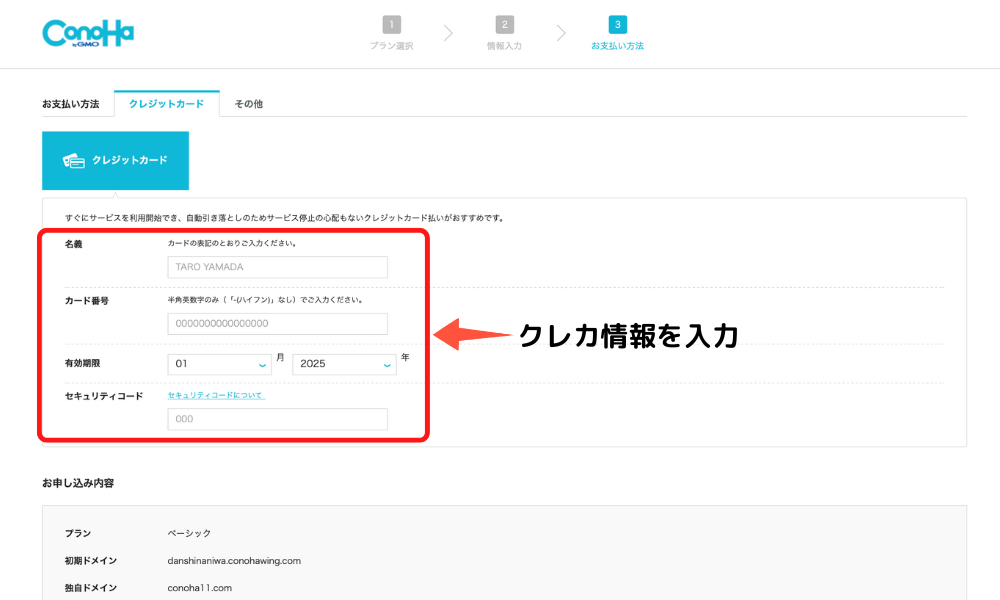
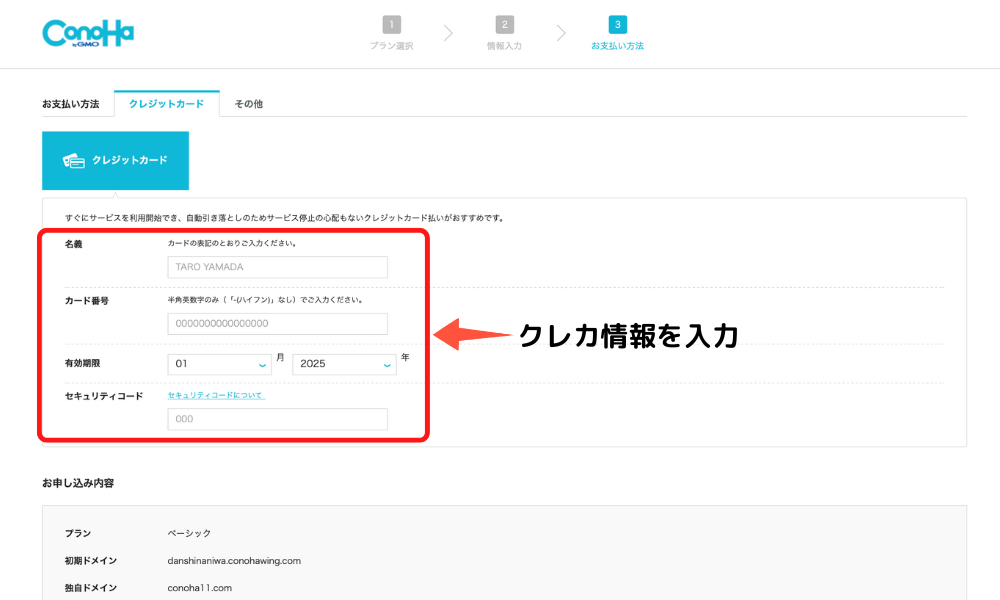
クレカ情報を入力します。※基本クレカでしかお支払いできないため注意
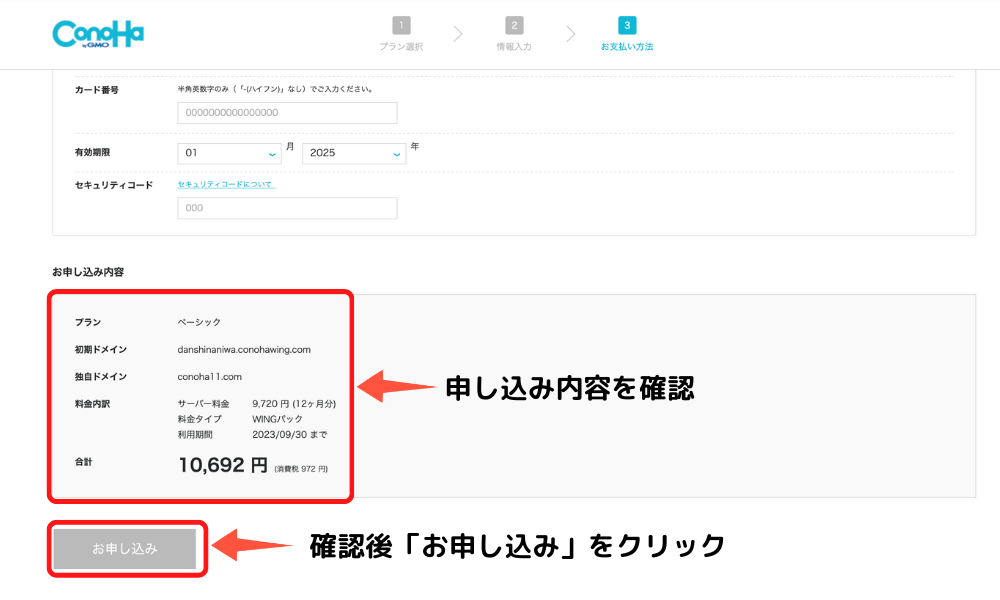
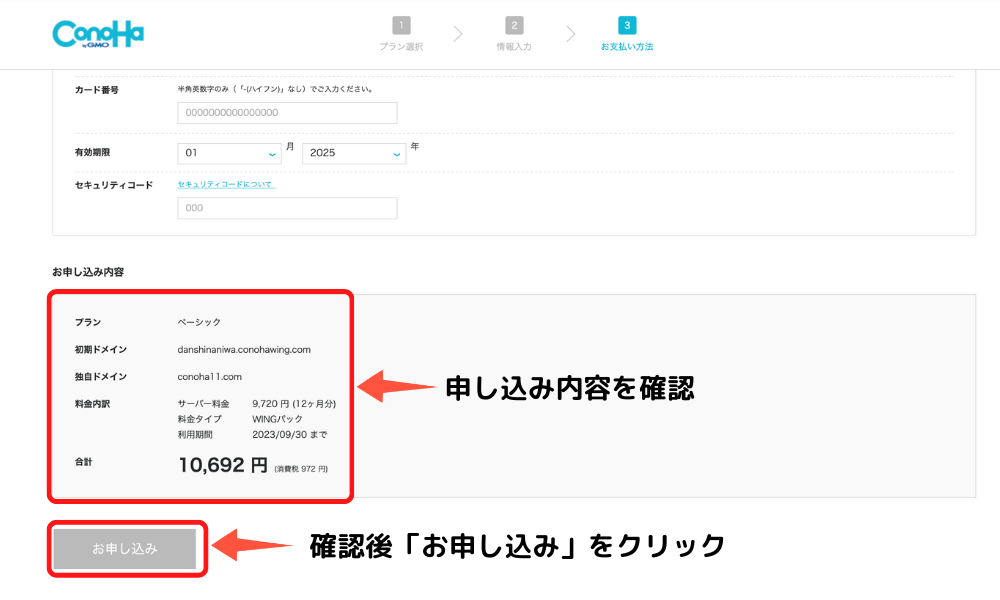
申し込み内容を確認して問題なければ、「お申し込み」ボタンをクリックします。
以上でブログ開設完了です。
【Conoha WING】Wordpressのブログ開設方法(スマホ・動画)
続いて、スマホでのブログ開設方法を紹介します。
動画に沿って進めていけば誰でも簡単にブログ開設できます。



パソコンだけでなくスマホだけでブログが開設できる良い時代になりました。
まとめ:ConoHa WINGで簡単ブログ開設!
本記事では、簡単にブログを開設する方法について紹介しました。
本記事の手順通りに進めていけば、誰でもブログを開設できます。



ブログを開設したらあなたもブロガーの一員です
ここから記事を書いてブログで稼ぐための一歩を踏み出しましょう。
「ブログの1記事目に何を書けばいいかわからない」という方に向けて、サイト設計と1記事目に何を書けばいいか紹介している記事があるためチェックしてみてください。
本記事で紹介した「Conoha WING」であれば、誰でも簡単にブログを開設することができます。
1/10まで62%OFFの割引キャンペーンを実施しているので、今のうちに登録しておきましょう。
\ 今だけ最大62%OFFのキャンペーン中 /
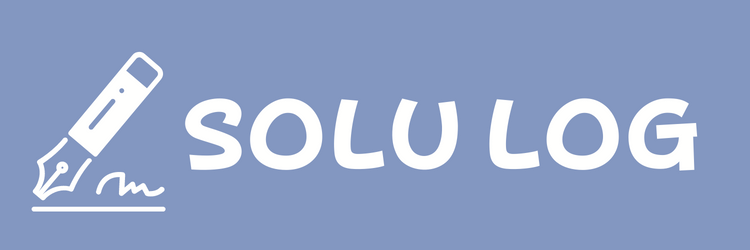

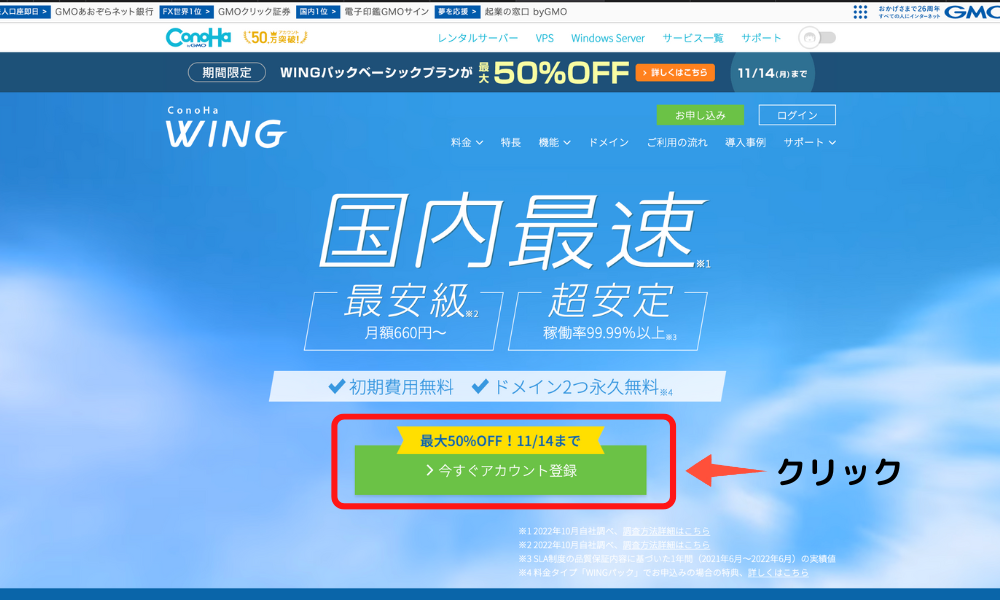

コメント